P : ¿Cómo hacer una copia de seguridad de los datos en MC Printer V2.8?
P : Si quiero comprar un ordenador nuevo, ¿puedo conservar los datos?
R : Sí, antes de cambiar el ordenador, es necesario hacer una copia de seguridad de los datos siguiendo los pasos que se indican a continuación y, a continuación, cierre la sesión de su cuenta actual de MC Printer y póngase en contacto con el servicio de atención al cliente :
Paso 1:
(Sistema Windows) Haga clic en el icono de MC Printer en su ordenador →「Configuración」→「Actualizar y recargar」→「Copia de seguridad de datos」.
(Sistema MAC) Haga clic en el icono de MC Printer en su ordenador →「Configuración」→「Actualizar y recargar」→「Copia de seguridad de datos」.
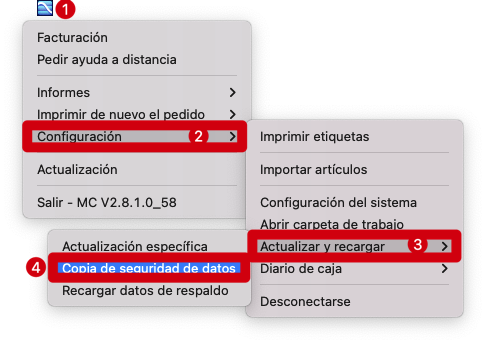
Paso 2:
(Sistema Windows) Haga clic en el icono MC Printer de su ordenador →「Configuración」→「Desconectarse」.
(Sistema MAC) Haga clic en el icono MC Printer de su ordenador → 「Configuración」→「Desconectarse」.
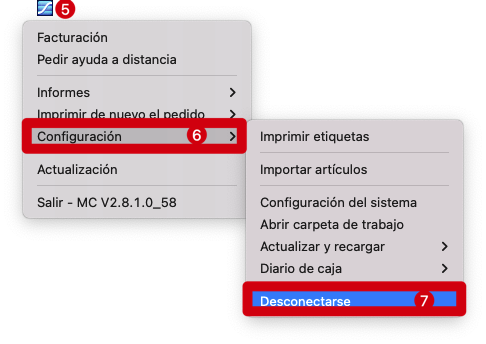
*Asegúrese de no iniciar sesión al mismo tiempo en la misma cuenta de MC Printer en el ordenador recién instalado.
Nota
1. Si desea volver a descargar TeamViewer puede utilizar el enlace de descarga : https://get.teamviewer.com/mcapp
2. La función de copia de seguridad sólo está disponible a partir de la versión MC Printer V2.8 o superior.